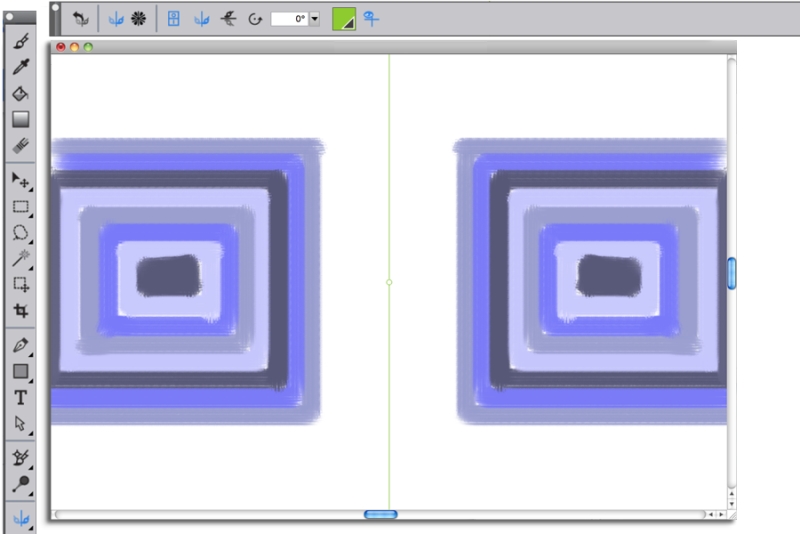
| • | So erstellen Sie Spiegelmalereien |
| • | So steuern Sie die Anzeige der Spiegelfläche |
Die grüne Linie, die in der Mitte des Dokumentfensters angezeigt wird, stellt die Spiegelfläche dar.
| So erstellen Sie Spiegelmalereien |
|
| 1 | Klicken Sie in der Werkzeugpalette auf das Werkzeug Spiegelmalerei  . . |
| 2 | Aktivieren Sie in der Eigenschaftsleiste eine der folgenden Optionen: |
| • | Vertikale Fläche  : Positioniert die Spiegelfläche vertikal im Zeichenfenster. : Positioniert die Spiegelfläche vertikal im Zeichenfenster. |
| • | Horizontale Fläche  : Positioniert die Spiegelfläche horizontal im Zeichenfenster. : Positioniert die Spiegelfläche horizontal im Zeichenfenster. |
| 3 | Klicken Sie in der Malwerkzeugauswahl-Leiste auf die Malwerkzeugauswahl. |
| 4 | Klicken Sie im Bedienfeld für die Werkzeugbibliothek auf eine Malwerkzeugkategorie und dann auf eine Malwerkzeugvariante. |
| 5 | Bringen Sie auf einer der Seiten der Spiegelfläche einen Malstrich auf. |
|
Klicken Sie in der Eigenschaftsleiste auf die Schaltfläche Flächen umschalten
 . . |
|
|
Klicken Sie in der Eigenschaftsleiste auf die Schaltfläche Spiegelmalen umschalten
 . . |
Nur mit dem Malwerkzeug können Sie Spiegelmalereien und Kaleidoskope erstellen. Andere Werkzeuge, z. B. das Werkzeug Form, werden nicht unterstützt.
| So steuern Sie die Anzeige der Spiegelfläche |
|
| 1 | Klicken Sie in der Werkzeugpalette auf das Werkzeug Spiegelmalerei  . . |
| 2 | Führen Sie eine Tätigkeit aus der folgenden Tabelle aus. |
|
Geben Sie in der Eigenschaftsleiste im Feld Drehwinkel einen Wert ein.
|
|
|
Klicken Sie auf die Schaltfläche Farbe der symmetrischen Fläche, und klicken Sie auf ein Farbfeld.
|
|
|
Klicken Sie in der Eigenschaftsleiste auf die Schaltfläche Spiegelmalen zurücksetzen
 . . |
Copyright 2017 Corel Corporation. Alle Rechte vorbehalten.